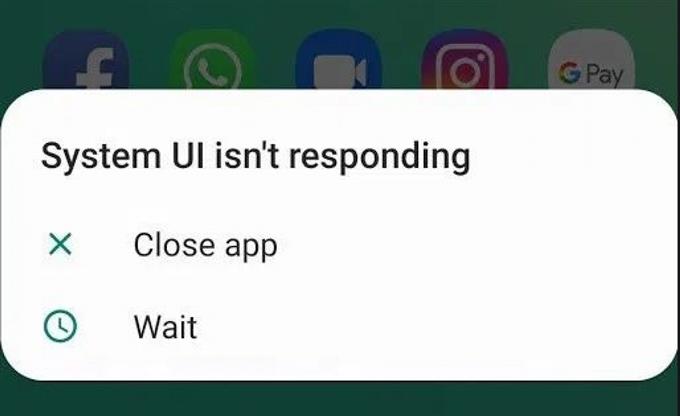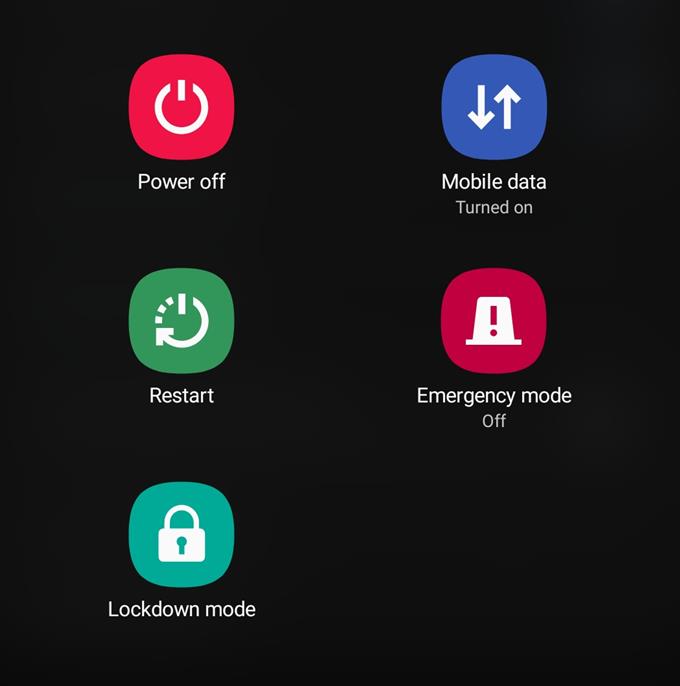Το σφάλμα του συστήματος UI είναι ένα από τα κοινά σφάλματα σε πολλά τηλέφωνα και tablet της Samsung τα τελευταία χρόνια. Σε αυτόν τον οδηγό αντιμετώπισης προβλημάτων, σας παρέχουμε μια ενημερωμένη λίστα πιθανών λύσεων που μπορείτε να προσπαθήσετε να αντιμετωπίσετε αυτό το σφάλμα.
Αντιμετώπιση προβλημάτων σφάλματος UI συστήματος στη Samsung
Χρόνος που απαιτείται: 10 λεπτά.
Όταν αντιμετωπίζετε ένα σφάλμα συστήματος UI, υπάρχουν διάφορα βήματα αντιμετώπισης προβλημάτων που μπορείτε να δοκιμάσετε, επειδή πολλοί παράγοντες μπορεί να το προκαλέσουν. Ακολουθήστε τις υποδείξεις στον παρόντα οδηγό σχετικά με το τι πρέπει να κάνετε.
- Ανανεώστε το σύστημα.
Η εφαρμογή Εφαρμογή συστήματος είναι μια από τις προεπιλεγμένες εφαρμογές που χρησιμοποιεί το Android για να κάνει συγκεκριμένες εργασίες. Και όπως και κάθε άλλη εφαρμογή, μπορεί να αντιμετωπίσει σφάλματα λόγω μιας ευρείας γκάμας αιτιών. Ορισμένα από αυτά τα σφάλματα μπορεί να αναπτυχθούν μετά την αναχώρηση της συσκευής για μεγάλο χρονικό διάστημα. Μπορείτε να ελαχιστοποιήσετε την πιθανότητα εμφάνισης προβλημάτων επαναφέροντας τακτικά μια συσκευή.
Βεβαιωθείτε ότι ενεργοποιείτε και απενεργοποιείτε τη συσκευή Samsung τουλάχιστον μία φορά κάθε λίγες μέρες. Απλά πατήστε και κρατήστε πατημένο το κουμπί Τροφοδοσίας στο τηλέφωνο ή στο tablet σας και επιλέξτε Επανεκκίνηση.
Εάν η επανεκκίνηση του ακουστικού σας δεν επιλύσει το πρόβλημα, συνεχίστε με τα υπόλοιπα βήματα αντιμετώπισης προβλημάτων παρακάτω.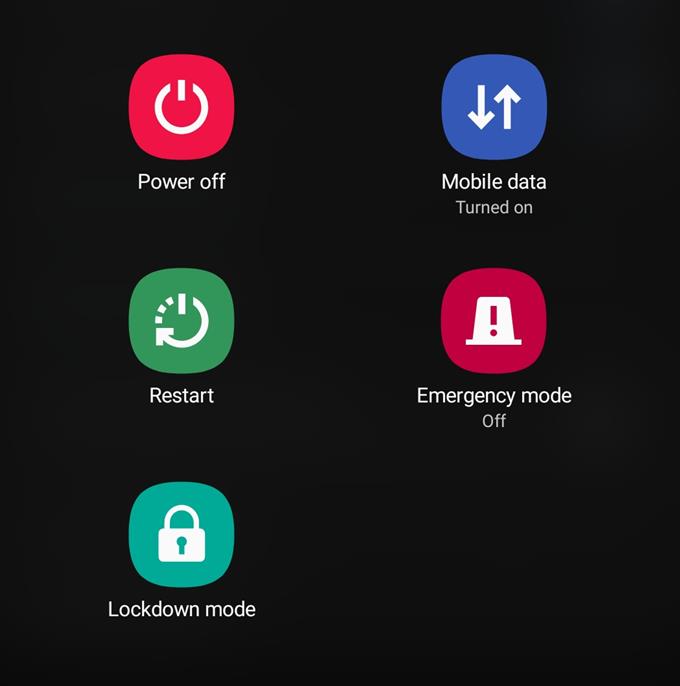
- Αίτηση τερματισμού λειτουργίας του Συστήματος UI.
Το UI του συστήματος έχει σχεδιαστεί για να τρέχει συνεχώς στο παρασκήνιο και μερικές φορές μπορεί να αντιμετωπίσει νέες αλλαγές που το σύστημα ίσως δεν μπορεί να επιλύσει. Για να ανανεώσετε την εφαρμογή, μπορείτε να την επανεκκινήσετε. Μάθετε πώς να εξαναγκάσετε να κλείσετε μια εφαρμογή από αυτήν την ανάρτηση.

- Εκκαθάριση της προσωρινής μνήμης και των δεδομένων της εφαρμογής UI του συστήματος.
Υπάρχουν δύο άλλοι τρόποι για την άμεση αντιμετώπιση προβλημάτων εφαρμογής του Συστήματος UI εκτός από το κλείσιμο της λειτουργίας. Το ένα είναι με την εκκαθάριση της μνήμης cache και το άλλο είναι να επιστρέψει όλες τις ρυθμίσεις στις εργοστασιακές προεπιλογές. Κάθε ένα από αυτά τα βήματα μπορεί να βοηθήσει ανάλογα με την αιτία του προβλήματος.
Η εκκαθάριση μιας προσωρινής μνήμης εφαρμογών θα διαγράψει το προσωρινό σύνολο αρχείων ή προσωρινής μνήμης, τα οποία ενδέχεται να έχουν καταστραφεί ή να είναι παρωχημένα. Αυτό συμβαίνει συνήθως μετά από μια ενημέρωση. Αν το πρόβλημά σας εμφανίστηκε μετά την ενημέρωση στο Android 10, μπορεί να σας βοηθήσει η εκκαθάριση της προσωρινής μνήμης εφαρμογών του συστήματος UI. Μετά τη διαγραφή της προσωρινής μνήμης εφαρμογών, το σύστημα θα ξανακτίσει μια νέα μνήμη cache έτσι δεν χρειάζεται να ανησυχείτε για να χάσετε τίποτα.
Η επαναφορά των δεδομένων της εφαρμογής θα επαναφέρει όλες τις ρυθμίσεις μιας εφαρμογής στις προεπιλογές. Αυτό σημαίνει ότι η εφαρμογή συστήματος θα επιστρέψει στον αρχικό προγραμματισμό της, όπως όταν η συσκευή ήταν πρώτα unboxed.
Μάθετε πώς μπορείτε να διαγράψετε μια προσωρινή μνήμη εφαρμογών και δεδομένα από αυτό το άρθρο.
- Κρατήστε το λογισμικό και τις εφαρμογές ενημερωμένες.
Η ενημέρωση των εφαρμογών και του λογισμικού Android είναι ένας από τους αποτελεσματικούς τρόπους για να διορθώσετε το σύστημα UI έχει σταματήσει το σφάλμα. Βεβαιωθείτε ότι ελέγχετε τακτικά τις ενημερώσεις εφαρμογών στο Play Store.
Από προεπιλογή, οποιαδήποτε συσκευή Samsung είναι ρυθμισμένη να ειδοποιεί εάν υπάρχει διαθέσιμη ενημέρωση λογισμικού. Το μόνο που έχετε να κάνετε είναι να αγγίξετε την ειδοποίηση σχετικά με αυτό για να ξεκινήσετε τη λήψη της ενημερωμένης έκδοσης. Ωστόσο, μπορείτε επίσης να ελέγξετε με μη αυτόματο τρόπο τις ενημερώσεις λογισμικού πατώντας κάτω Ρυθμίσεις> Ενημέρωση λογισμικού> Λήψη και εγκατάσταση.
- Ελέγξτε για εφαρμογές απατεώνων.
Ορισμένα προβλήματα με το Android ενδέχεται να οφείλονται άμεσα σε μια κακή εφαρμογή τρίτου μέρους. Για να δείτε εάν υπάρχει κάποια εφαρμογή κακόβουλης λειτουργίας ή σπασμένη εφαρμογή τρίτου μέρους στη συσκευή Samsung, δοκιμάστε να την επανεκκινήσετε σε ασφαλή λειτουργία. Σε αυτή τη λειτουργία, δεν μπορεί να εκτελεστεί εφαρμογή που δεν αποτελεί μέρος του αρχικού πακέτου λογισμικού (προεγκατεστημένο). Εάν το τηλέφωνο ή το tablet της Samsung λειτουργεί κανονικά χωρίς σφάλμα συστήματος UI σε ασφαλή λειτουργία, αυτό σημαίνει ότι έχετε πρόβλημα με την εφαρμογή τρίτου μέρους.
Πρέπει να καταργήσετε την προβληματική εφαρμογή από το τηλέφωνο για να διορθώσετε το πρόβλημα.
Εάν δεν είστε εξοικειωμένοι με τη χρήση της ασφαλούς λειτουργίας για την αντιμετώπιση προβλημάτων, διαβάστε αυτό το άρθρο: Πώς να αφαιρέσετε έναν ιό στη Samsung με ασφαλή λειτουργία.
- Διαγραφή συσκευής (επαναφορά εργοστασιακών ρυθμίσεων).
Ο πιο αποτελεσματικός τρόπος για να διορθώσετε το σφάλμα του συστήματος UI σε οποιαδήποτε Samsung είναι επαναφορά εργοστασιακών ρυθμίσεων. Αν οι παραπάνω λύσεις δεν έχουν βοηθήσει μέχρι τώρα, μπορείτε να σκουπίσετε τη συσκευή.
Η επαναφορά εργοστασιακών ρυθμίσεων θα διαγράψει τα προσωπικά σας δεδομένα, οπότε φροντίστε να τα δημιουργήσετε αντίγραφα ασφαλείας. Μπορείτε να δημιουργήσετε αντίγραφα ασφαλείας χρησιμοποιώντας το Smart Switch, το Samsung Cloud ή το Google Cloud.
Προτεινόμενες αναγνώσεις:
- Πώς να απολυμάνετε τη συσκευή Samsung για την πρόληψη του κορονοϊού
- Πώς να διορθώσετε την ανίχνευση υγρασίας Σφάλμα στη Samsung (Android 10)
- Πώς να βελτιώσετε την ευαισθησία της οθόνης αφής στη Samsung (Android 10)
- Πώς να καθορίσει μια Samsung που δεν θα χρεώσει (Android 10)